1、将我们制作好的u盘启动盘插上电脑的USB口,重启电脑或者开启电脑,当开机界面中出现昂达l画面的时候,按下昂达主板启动快捷键F11,如图所示:
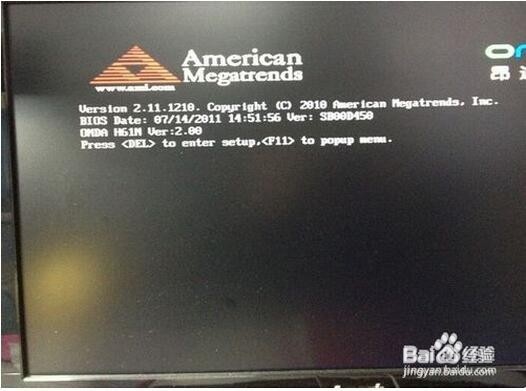
2、按下F11后,电脑进入到启动项选择画面,如图所示

3、在启动项选择中,我们利用键盘上的“↑”“↓”方向键来选择“USB DISK 2.0 PMAP”,选中后按回车键确认,如图所示:

4、系统将进入u盘启动盘主菜单,如图所示:

5、经过上面的四步操作,大家都已经了解了昂达主板组装电脑的u盘启动bios设置,大家可以根据上面的步骤试一试
1、将我们制作好的u盘启动盘插上电脑的USB口,重启电脑或者开启电脑,当开机界面中出现昂达l画面的时候,按下昂达主板启动快捷键F11,如图所示:
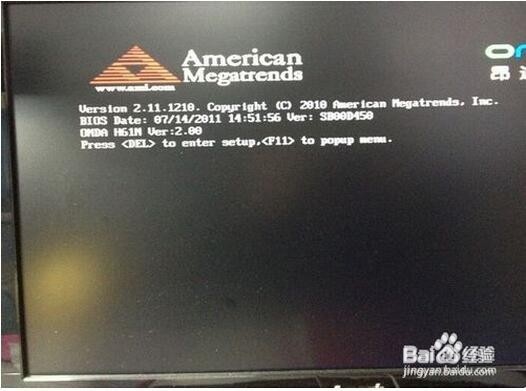
2、按下F11后,电脑进入到启动项选择画面,如图所示

3、在启动项选择中,我们利用键盘上的“↑”“↓”方向键来选择“USB DISK 2.0 PMAP”,选中后按回车键确认,如图所示:

4、系统将进入u盘启动盘主菜单,如图所示:

5、经过上面的四步操作,大家都已经了解了昂达主板组装电脑的u盘启动bios设置,大家可以根据上面的步骤试一试